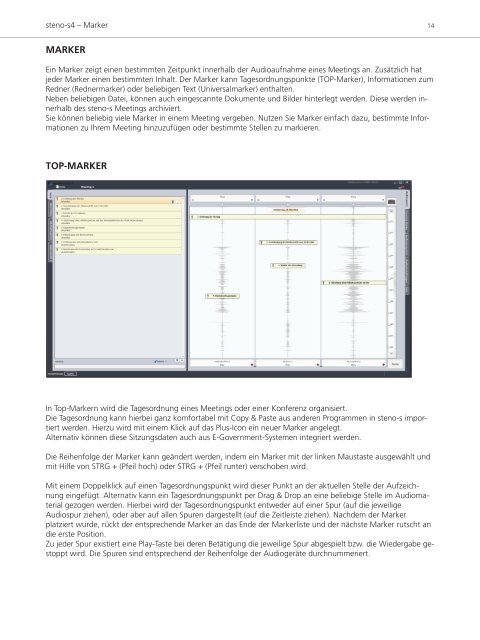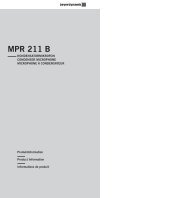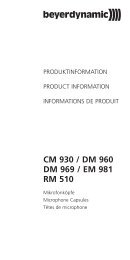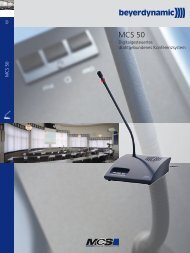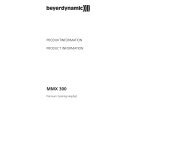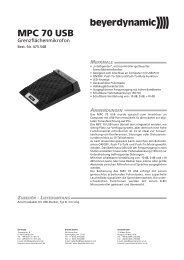MAN_stenos4_DE_A2.pdf (4.21 MB) - Beyerdynamic
MAN_stenos4_DE_A2.pdf (4.21 MB) - Beyerdynamic
MAN_stenos4_DE_A2.pdf (4.21 MB) - Beyerdynamic
Erfolgreiche ePaper selbst erstellen
Machen Sie aus Ihren PDF Publikationen ein blätterbares Flipbook mit unserer einzigartigen Google optimierten e-Paper Software.
steno-s4 – Marker 14<br />
MARKER<br />
Ein Marker zeigt einen bestimmten Zeitpunkt innerhalb der Audioaufnahme eines Meetings an. Zusätzlich hat<br />
jeder Marker einen bestimmten Inhalt. Der Marker kann Tagesordnungspunkte (TOP-Marker), Informationen zum<br />
Redner (Rednermarker) oder beliebigen Text (Universalmarker) enthalten.<br />
Neben beliebigen Datei, können auch eingescannte Dokumente und Bilder hinterlegt werden. Diese werden innerhalb<br />
des steno-s Meetings archiviert.<br />
Sie können beliebig viele Marker in einem Meeting vergeben. Nutzen Sie Marker einfach dazu, bestimmte Informationen<br />
zu Ihrem Meeting hinzuzufügen oder bestimmte Stellen zu markieren.<br />
TOP-MARKER<br />
In Top-Markern wird die Tagesordnung eines Meetings oder einer Konferenz organisiert.<br />
Die Tagesordnung kann hierbei ganz komfortabel mit Copy & Paste aus anderen Programmen in steno-s importiert<br />
werden. Hierzu wird mit einem Klick auf das Plus-Icon ein neuer Marker angelegt.<br />
Alternativ können diese Sitzungsdaten auch aus E-Government-Systemen integriert werden.<br />
Die Reihenfolge der Marker kann geändert werden, indem ein Marker mit der linken Maustaste ausgewählt und<br />
mit Hilfe von STRG + (Pfeil hoch) oder STRG + (Pfeil runter) verschoben wird.<br />
Mit einem Doppelklick auf einen Tagesordnungspunkt wird dieser Punkt an der aktuellen Stelle der Aufzeichnung<br />
eingefügt. Alternativ kann ein Tagesordnungspunkt per Drag & Drop an eine beliebige Stelle im Audiomaterial<br />
gezogen werden. Hierbei wird der Tagesordnungspunkt entweder auf einer Spur (auf die jeweilige<br />
Audiospur ziehen), oder aber auf allen Spuren dargestellt (auf die Zeitleiste ziehen). Nachdem der Marker<br />
platziert wurde, rückt der entsprechende Marker an das Ende der Markerliste und der nächste Marker rutscht an<br />
die erste Position.<br />
Zu jeder Spur existiert eine Play-Taste bei deren Betätigung die jeweilige Spur abgespielt bzw. die Wiedergabe gestoppt<br />
wird. Die Spuren sind entsprechend der Reihenfolge der Audiogeräte durchnummeriert.